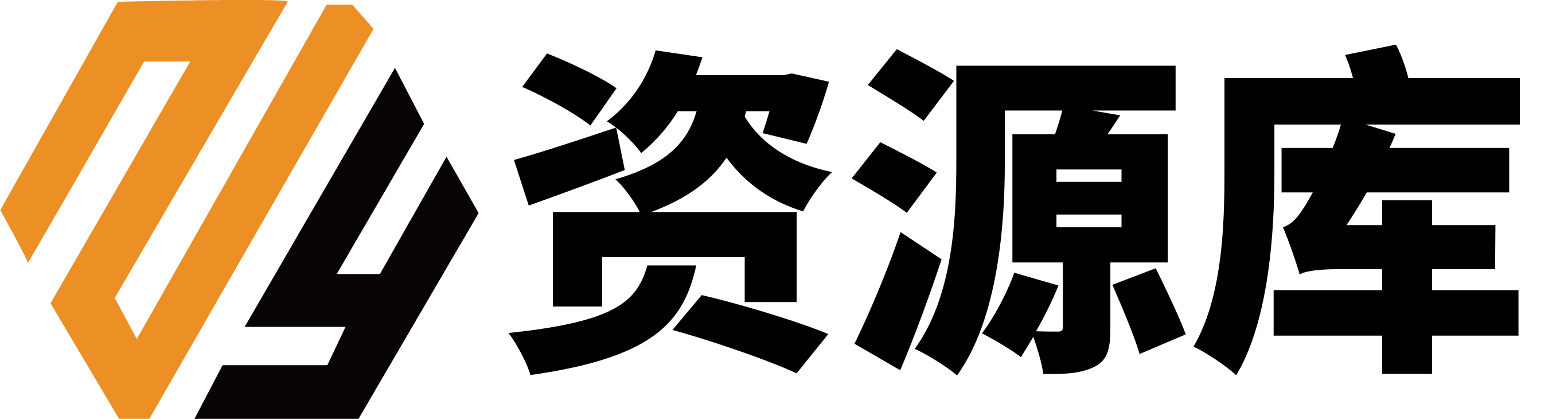步骤1、配置服务端
# rpm -ivh tigervnc-server-1.10.1-2.p01.ky10.x86_64.rpm //安装tigervnc-server服务端
注:tigervnc-server离线安装包可以在对应架构镜像解压后的Packages目录下获取,或者以下百度云链接获取:
链接:https://pan.baidu.com/s/1CFSBBOBhoLk3uVAqi_SLQw
提取码:d64g
右击桌面空白处打开终端


步骤2、将vnc加入开机启动项,实现开机自启
方法1:直接写入rc.local
# chmod 755 /etc/rc.local
# vim /etc/rc.local //追加如下内容,其中:1代表固定使用5901端口,1920x1080是固定分辨率
su - root -c 'vncserver :1 -geometry 1920x1080'
方法2:加入systemd管理
将vncserver加入系统服务并设置开机自启并固定端口号(如不需要请忽略此步)
# cp /usr/lib/systemd/system/[email protected] /etc/systemd/system/vncserver@:1.service //这里以5901端口启动vncserver为例加入系统服务
# vim /etc/systemd/system/vncserver@:1.service //内容更改如下
[Unit] Description=Remote desktop service (VNC) After=syslog.target network.target [Service] Type=forking ExecStartPre=/bin/sh -c '/usr/bin/vncserver -kill %i > /dev/null 2>&1 || :' ExecStart=/usr/sbin/runuser -l root -c "/usr/bin/vncserver %i" PIDFile=/root/.vnc/%H%i.pid ExecStop=/bin/sh -c '/usr/bin/vncserver -kill %i > /dev/null 2>&1 || :' [Install] WantedBy=multi-user.target
# systemctl deamon-reload # systemctl restart vncserver@:1.service # systemctl status vncserver@:1.service

分享目的仅供大家学习和交流,您必须在下载后24小时内删除! 2. 不得使用于非法商业用途,不得违反国家法律。否则后果自负! 3. 本站提供的源码、模板、插件、软件、等等其他资源,都不包含技术服务请大家谅解!内容投诉
资源库 » 银河麒麟操作系统V10 离线装VNC
资源库 » 银河麒麟操作系统V10 离线装VNC